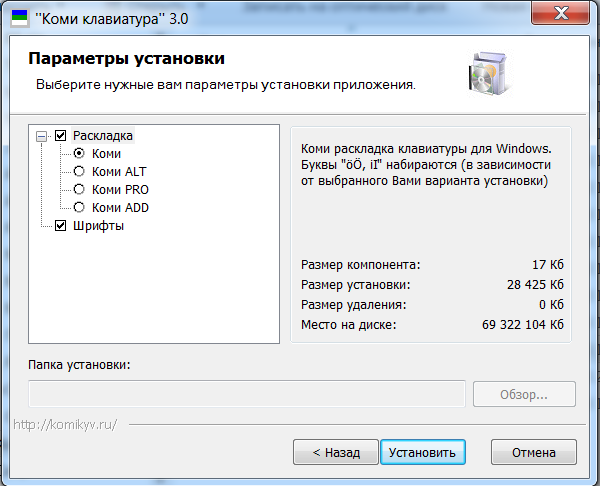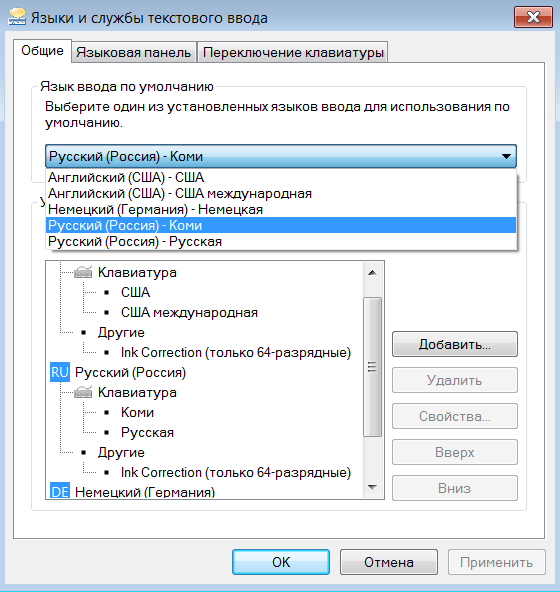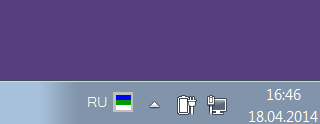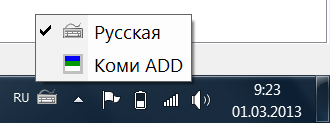Коми раскладка клавиатуры для Windows (версия 2014 года)
Коми раскладка в Windows устанавливается как дополнение к русской раскладке клавиатуры.
Порядок установки в Windows
1. Скачайте установочный файл komi_key.exe
2. Запустите установочный файл и ответьте положительно на все вопросы программы установки (Далее - Далее - Я принимаю все условия соглашения - Далее).
3. В меню "Параметры установки" выберите желаемый вариант раскладки (по умолчанию устанавливается рекомендуемая раскладка "Коми").
Примечание: Описание вариантов раскладки см. ниже в разделе Виды раскладки клавиатуры
4. Нажмите кнопку "Установить".
5. После установки перезагрузите компьютер.
6. Если у Вас Windows 7, то в панели задач (внизу справа) рядом с RU появится иконка с русским флагом. Нажав на иконку, Вы увидите в меню также коми флаг.
Кликнув его, Вы устанавливаете коми раскладку клавиатуры.
Для того, чтобы коми раскладка предлагалась по умолчанию, Вам следует зайти в параметры клавиатуры (щелкнуть правой кнопкой по RU и кликнуть Параметры), языком ввода по умолчанию вместо Русский (Россия)-Русская выбрать Русский (Россия)-Коми, а затем нажать Применить и OK
Теперь при открытии любой программы, будет по умолчанию стоять коми раскладка клавиатуры (индикатор - иконка с коми флагом)
Примечание. Для переключения обратно на русскую раскладку щелкните по иконке с коми флагом и в появившемся меню выберите русскую раскладку (по умолчанию - иконку с русским флагом).
Переход между русской и коми раскладкой также осуществляется одновременным нажатием Shift+Ctrl.
7. Если у Вас установлена операционная система Windows 8 либо Windows 10, иконка с коми флагом на этапе 6 не появится, выбор раскладки (английская, русская, коми) следует делать в индикаторе языка: на панели задач (справа внизу) нажимаем РУС и выбираем вариант "РУС Русский Коми клавиатура".
- Если в меню индикатора языка строки "РУС Русский Коми клавиатура" еще нет, кликнем "Настройка языка". В сегменте "Русский" нажимаем "Параметры". Из открывшегося меню "Языковые параметры" переходим в меню "Добавить метод ввода", где выбираем "Коми" и нажимаем "Добавить" (внизу). Снова откроется меню "Языковые параметры", где нажимаем "Сохранить" (тоже внизу). Установка закончена. В меню индикатора языка выбираем "РУС Русский Коми клавиатура"
8. Если у Вас установлена операционная система Windows XP, для перехода на коми раскладку Вам следует после перезагрузки зайти в параметры клавиатуры (щелкнуть правой кнопкой по RU и кликнуть Параметры), в появившемся меню выбрать Коми клавиатуру, а затем нажать Применить и OK.
Виды раскладки клавиатуры для Windows
Коми буквы "ӧӦ и іІ" набираются в зависимости от выбранного при установке варианта раскладки :
- Раскладка "Коми" (устанавливается по умолчанию)
- Раскладка "Коми ALT"
- Раскладка "Коми PRO"
- Раскладка "Коми ADD"
Раскладка "Коми"
В актуальной версии 2014 года (Коми клавиатура 4.1) раскладка Коми включает в себя:
- все буквы современного русского алфавита
- специфические символы современного коми письма: ӧ, і
- символы национального коми письма молодцовица: ԁ, ԃ, ԏ, ԋ, ԉ, ԍ, ԅ, ԇ, җ, ј
- удмуртские символы: ӝ, ӟ, ӥ, ӵ
- марийские символы: ҥ, ӓ, ӱ, ӹ
- символы языков других народов Российской Федерации: ӓ, ӑ, ӕ, ғ, ҕ, ӗ, ә, ӂ, ҙ, ӄ, ҡ, қ, ӆ, ӊ, ӈ, ө, ҫ, ў, ӳ, ү, ӽ, ҳ, һ, ҷ ӌ, ӭ
- старорусский символ: ѣ
- полифункциональный апостроф ʼ
Русские буквы набираются так же, как и в русской раскладке.
Дополнительные буквы набираются с помощью одновременного нажатия клавиши AltGr (= правый Alt) и соответствующей клавиши (см. изображение клавиатуры выше), например:
- AltGr + «о» = «ӧ»
- AltGr + «и» = «і»
Прописные набираются дополнительным нажатием клавиши Shift (все клавиши нажимаются одновременно), например:
- AltGr + Shift + «о» = «Ӧ»
- AltGr + Shift + «и» = «І»
В версии 2013 года (Коми клавиатура 4.0) раскладка "Коми" была такова:
Если Вы желаете обновить версию раскладки "Коми" с 4.0 до 4.1. необходимо прежде удалить старую версию Панель управления \ Программы и компоненты \ Коми клавиатура 4.0 и перезагрузить компьютер. Затем установить версию 4.1 по инструкции, изложенной выше.
Раскладка "Коми ALT"
Коми символы ӧ и і набираются нажатием клавиш '-', '=':
- «-» = «ӧ»
- Shift + «-» = «Ӧ»
- «=» = «і»
- Shift + «=» = «І»
(Знаки '-', '_', '=', '+' в данном случае набираются с помощью клавиш AltGr (= правый Alt) и Shift)
Раскладка "Коми PRO"
Коми символы ӧ и і набираются вместо букв 'ц', 'щ':
- «щ» = «ӧ»
- Shift + «щ» = «Ӧ»
- «ц» = «і»
- Shift + «ц» = «І»
(Буквы 'ц', 'щ' в данном случае набираются с помощью клавиш AltGr (= правый Alt) и Shift)
Раскладка "Коми ADD"
Коми символы ӧ и і набираются нажатием клавиш '=', '\':
- '=' = «і»
- Shift + '=' = «І»
- '\' = «ӧ»
- Shift + '\' = «Ӧ»
(Знаки '=', '+', '\', '/' в данном случае набираются с помощью клавишы AltGr (= правый Alt) и Shift)
Примечание по Windows
Инсталлятор позволяет установить 4 вида коми раскладки клавиатуры, свободно распространяемые шрифты: PT Sans, PT Serif, PT Mono (OOO "ПараТайп"), Charis SIL, Doulos SIL (SIL International), а также обновлять наиболее часто используемые шрифты, что особенно важно для пользователей Windows XP.
По сравнению с предыдущими версиями коми раскладки клавиатуры данная программа предназначена для инсталляции в OC Windows без привязки к архитектуре компьютера и версии операционной системы.